excel中利用条件格式快速比较多组数据差异
来源:网络收集 点击: 时间:2024-04-29【导读】:
excel作为数据处理软件,在数据处理方面的能力是相当强大的。在日常工作中,对比数据差异是很正常的工作,如果数据量不大,一行一列的认工对比也不费什么时间和精力,但是,一旦数据量很大,同时要对比的数据组数很多,靠人工比对已经不太现实。这个时候,利用excel的一些自带的功能进行快速的数据比较不仅结果精确而且还非常高效。工具/原料moreMicrosoft office 2019 windows10 任意版本方法/步骤1/8分步阅读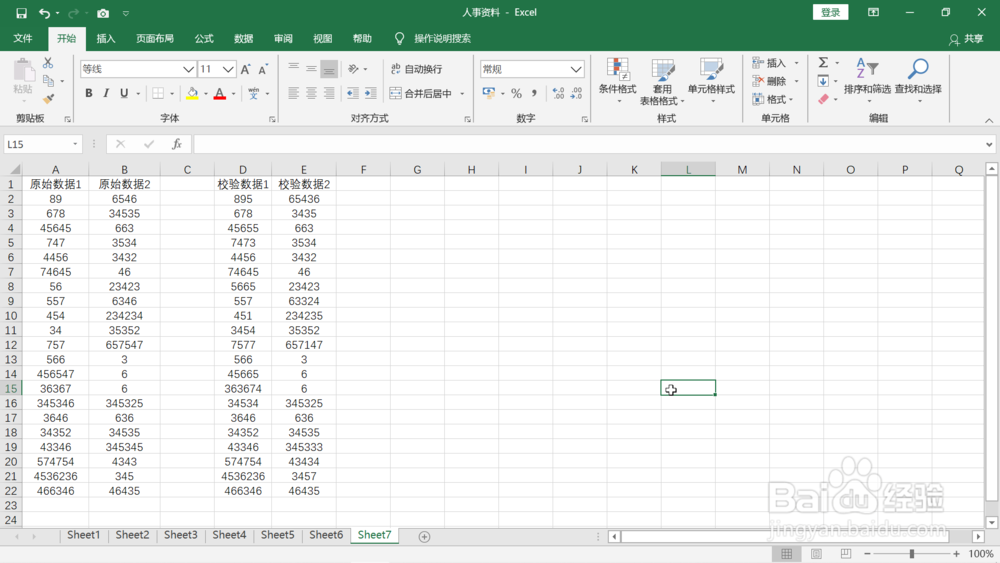 2/8
2/8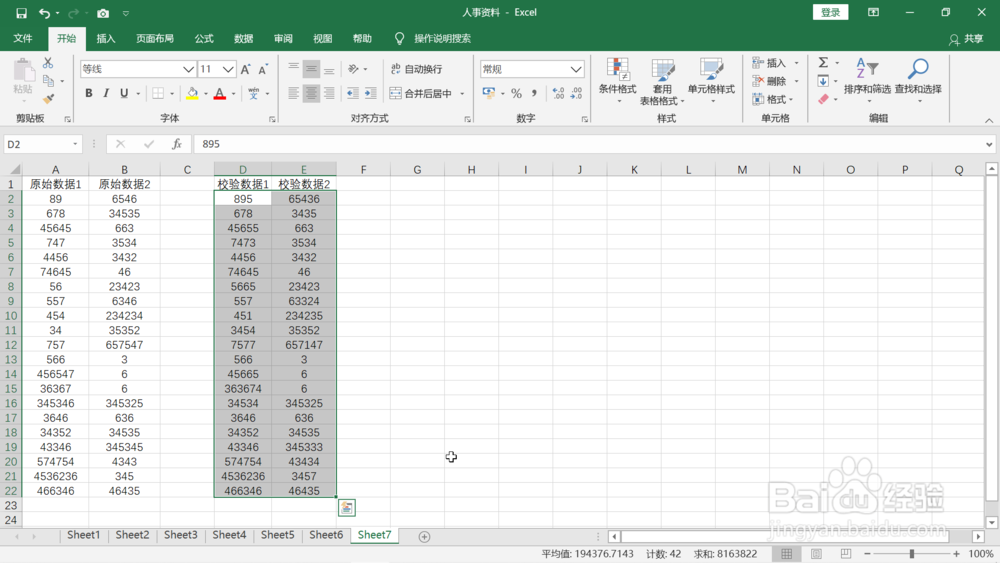 3/8
3/8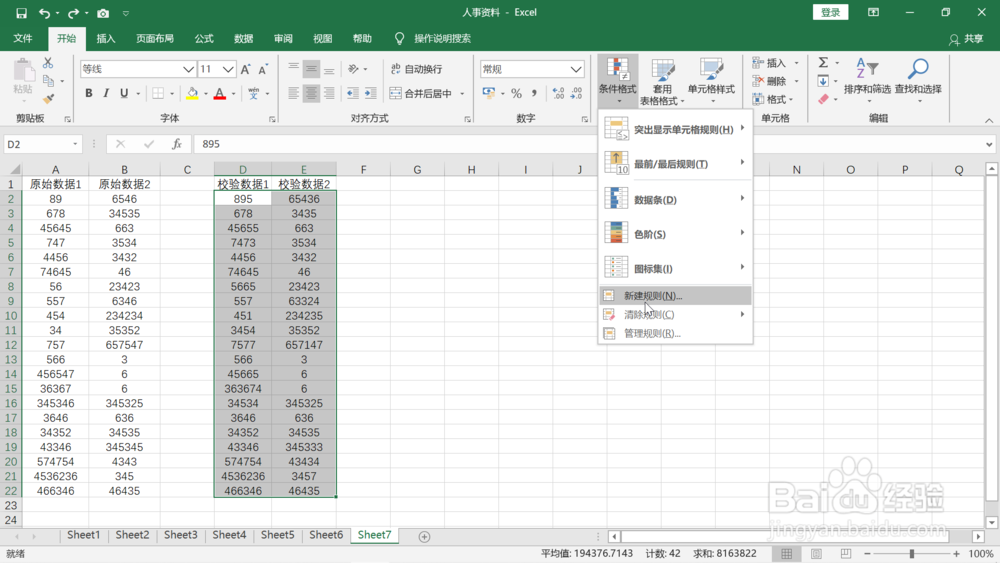 4/8
4/8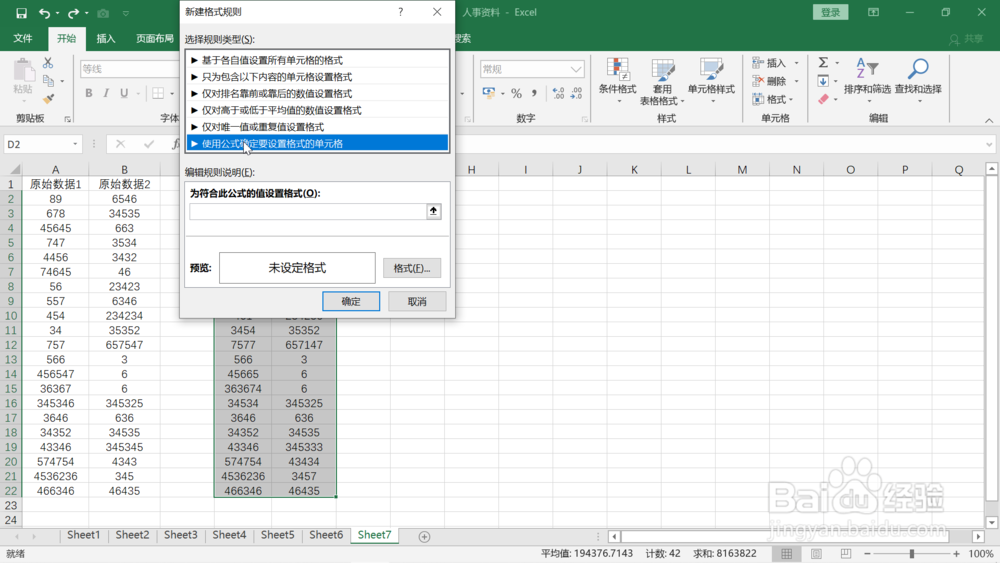 5/8
5/8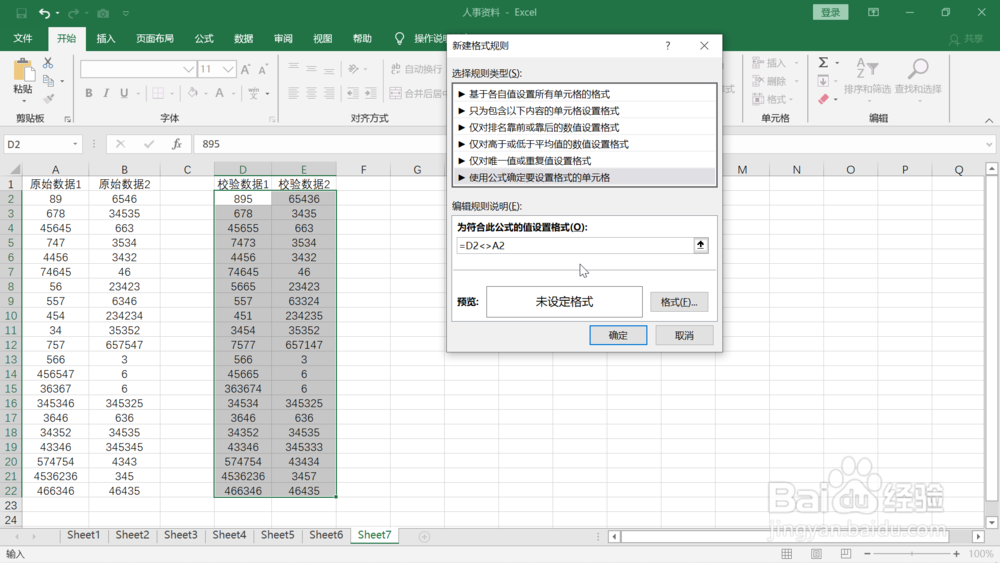 6/8
6/8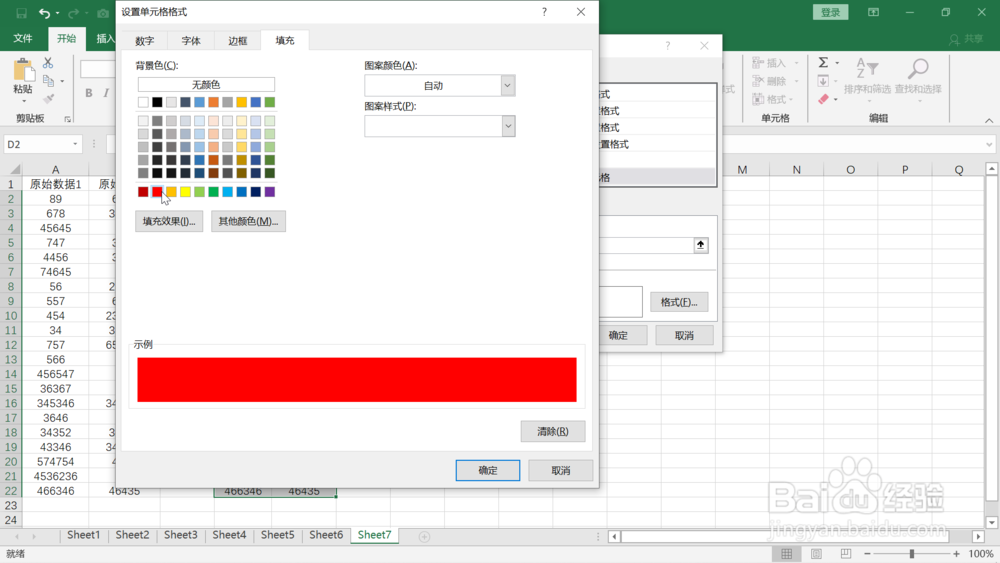 7/8
7/8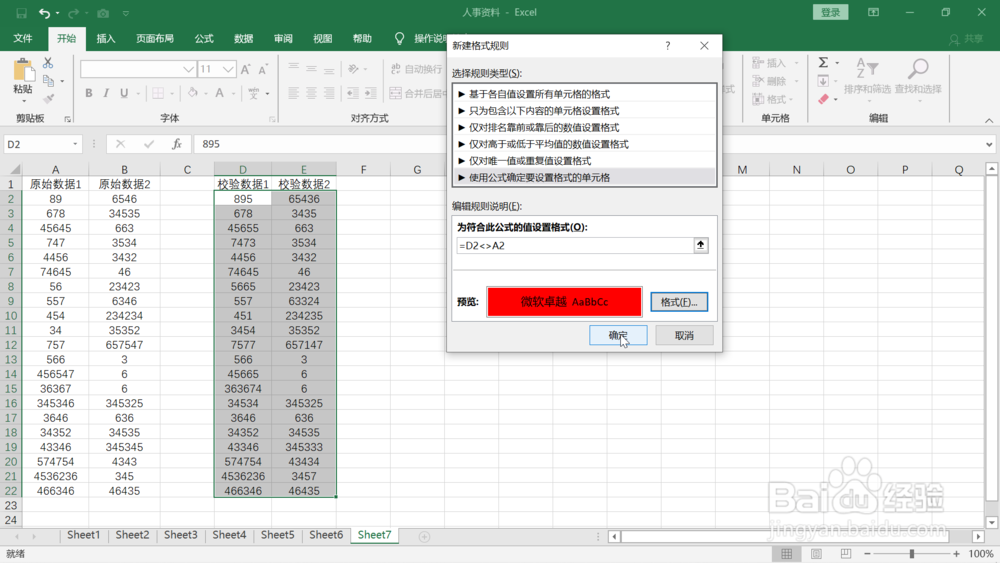 8/8
8/8 注意事项
注意事项
打开要比较数据差异的表格。
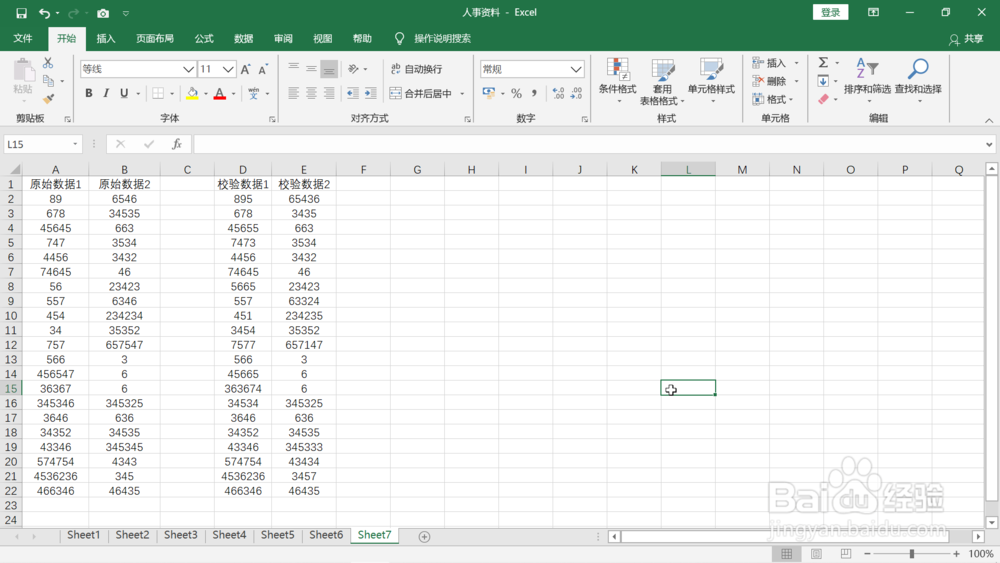 2/8
2/8鼠标左键全部选中右边的校验数据。
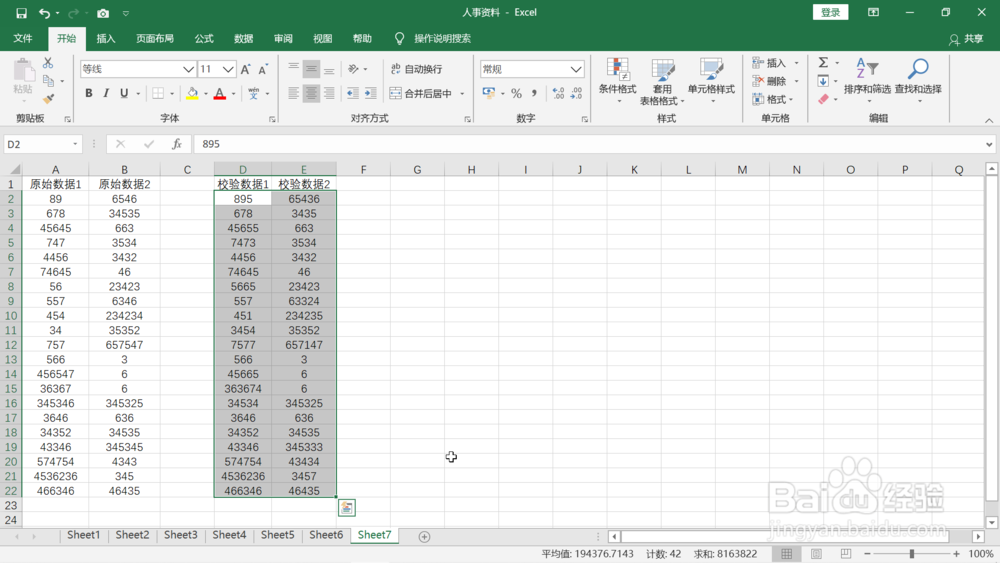 3/8
3/8依次点击“开始”,“条件格式”,“新建规则”。
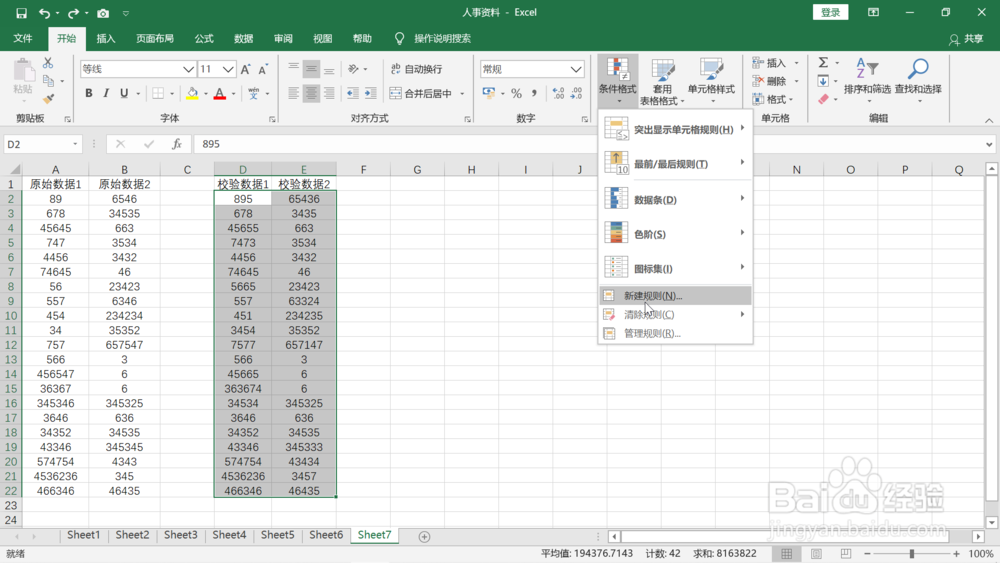 4/8
4/8在弹出的新建格式规则对话框中,鼠标左键点击“使用公式确定要设置格式的单元格”。
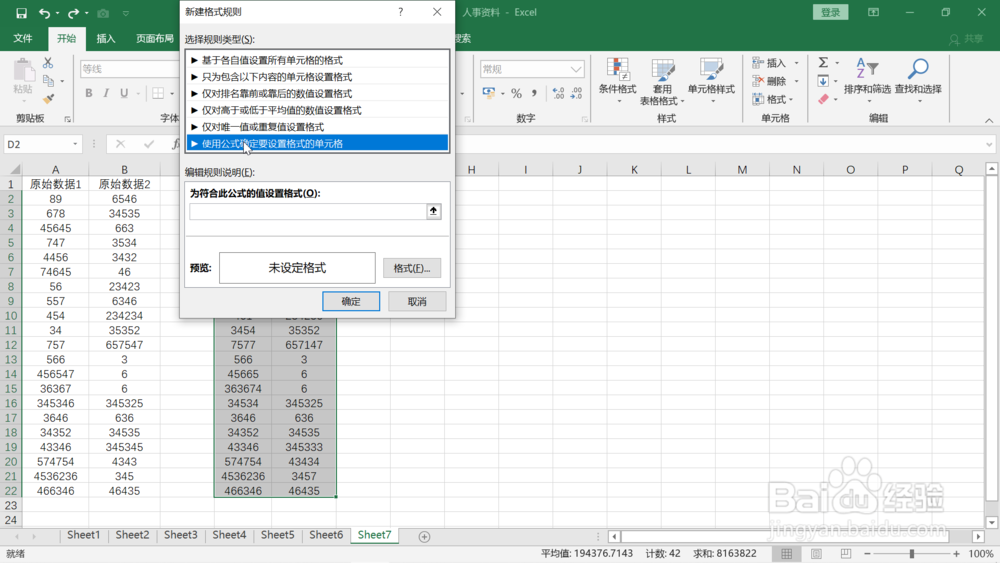 5/8
5/8在“为符合此公式的值设置格式”下的输入框中输入公式框中点击一下鼠标左键然后把鼠标移出,分别点击D2和A2单元格,并在输入框中把公式修改为“=D2A2”,再用鼠标左键点击“预览”最右边的“格式”。
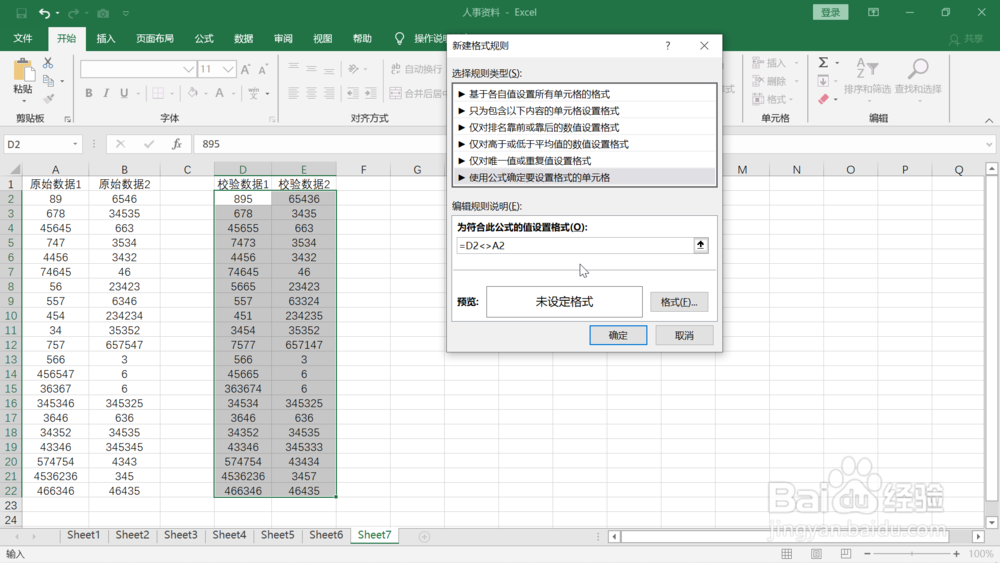 6/8
6/8在弹出的设置单元格格式对话框中,背景色下点击选中红色,然后点击右下角的“确定”。
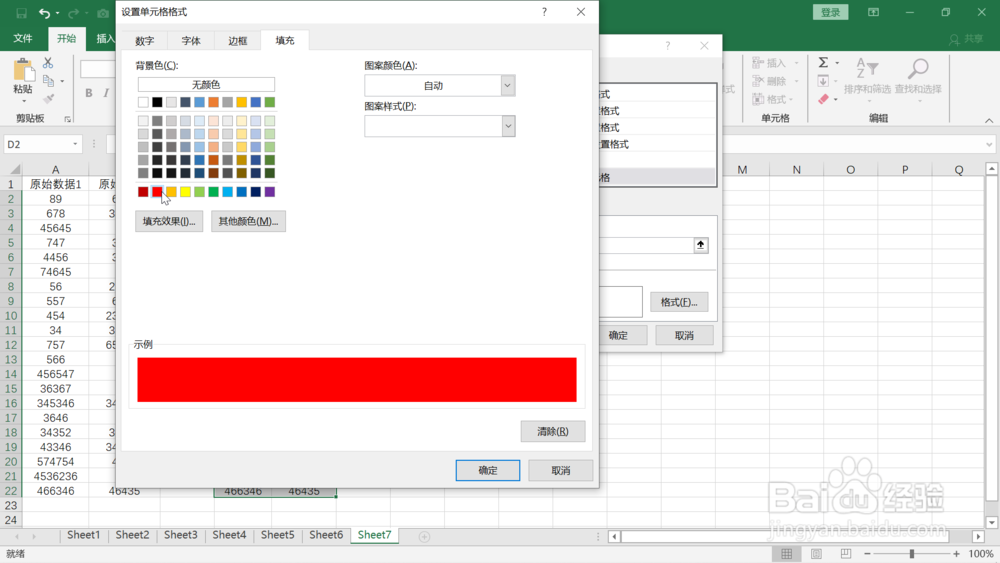 7/8
7/8返回新建格式规则对话框,点击右下角的“确定”。
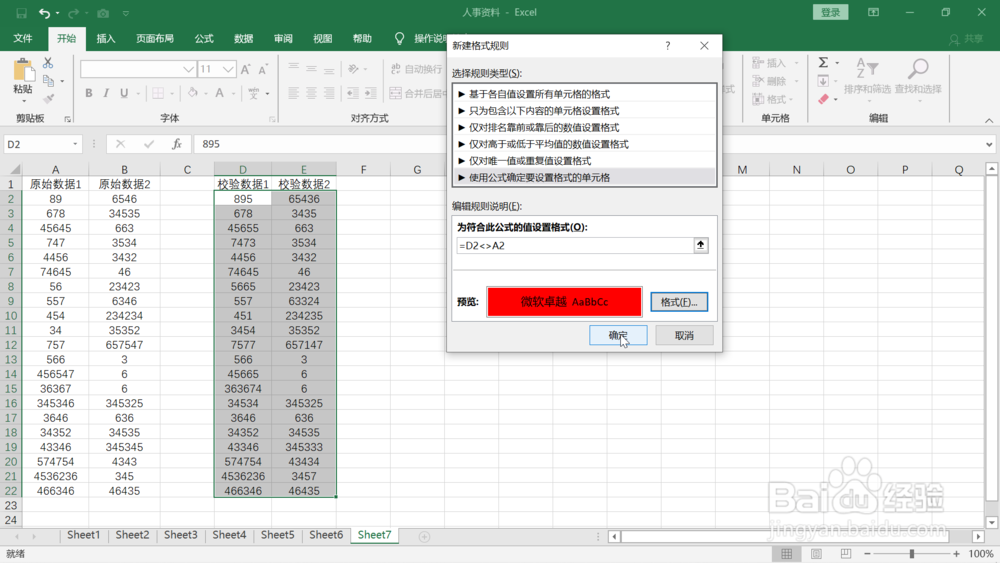 8/8
8/8返回表格界面,可以看到数据异常的单元格都被特别标注了红色。数据差异对比完毕。
 注意事项
注意事项如果觉得这条经验对您有用,请点击左下角的“投票”和“有得”按钮给小编一个鼓励吧
EXCEL技巧大数据差异对比数据快速对比版权声明:
1、本文系转载,版权归原作者所有,旨在传递信息,不代表看本站的观点和立场。
2、本站仅提供信息发布平台,不承担相关法律责任。
3、若侵犯您的版权或隐私,请联系本站管理员删除。
4、文章链接:http://www.1haoku.cn/art_623065.html
上一篇:对马岛之魂过路之交怎么完成
下一篇:如何在手机微信发现页显示游戏功能
 订阅
订阅